Запись и редактирование в SAWStudio
Рассмотрим меню Track Properties подробнее.
Set MT-Entry Texture – субменю для выбора текстуры объектов. Программой предлагается двадцать вариантов расцветки объектов. Выбор текстуры закрепляется за конкретной дорожкой. При перемещении на другую дорожку объект автоматически сменит текстуру. Для закрепления текстуры нужно отметить конкретное название текстуры:
- если просто отметить название текстуры, то она будет принята только для одного слоя;
- если ее отметить при нажатой клавише SHIFT, то ее действие распространится на все слои "горячего" трека;
- для того чтобы одной текстурой отметить все активные слои, нужно выбрать ее в списке при нажатой клавише CTRL;
- для всех слоев всех треков, если отметить с комбинацией CTRL+SHIFT.
Примечание
Этот способ применим в том случае, когда нужно одним цветом выделить вариант проекта, составленный из разных слоев.
Copy Track (Or Marked Area) To – копирование всех объектов трека или данных в выделенной области на другой слой.
Copy Selected MT-Entries To – копирование выделенных (в режиме Select Mode) объектов на другой слой.
Примечание
Команда применима для монтажа "идеального" дубля на отдельном слое.
Copy Texture To – копирование текстуры на другой слой.
Copy Marked Automation To – копирование выделенных данных автоматизации на другой слой.
Примечание
Необходимая команда для сохранения варианта сведения на другой слой.
Clear All MT-Entries On Current Layer – удаление всех объектов на активном слое.
Clear All MT-Entries On All Layers – удаление всех объектов на всех слоях "горячей" дорожки.
Clear All (Or Marked) SoftEdges On Current Layer – удаление всех (или выделенных) "гладких" границ объектов активного слоя.
Clear All (Or Marked) SoftEdges On All Layers – удаление всех (или выделенных) "гладких" границ объектов всех слоев "горячей" дорожки.
Slip Track To Cursor On Current Layer (Marked Area) – сдвигает объекты слоя (которые охвачены выделенной областью) к текущей позиции курсора. При этом стартовая граница выделенной области перемещается в позицию курсора мультитрека.
Slip Track To Cursor On All Layers (Marked Area) – та же операция, но применительно одновременно ко всем слоям.
Примечание
В связи с тем, что следующая группа команд связана с настройками канального эффекта Gate, мы изменим порядок их рассмотрения.
Set Defaults From HotChan Gate – фиксирование текущих параметров настройки эффекта Gate "горячего" канала в качестве настройки по умолчанию.
— Регулярная проверка качества ссылок по более чем 100 показателям и ежедневный пересчет показателей качества проекта.
— Все известные форматы ссылок: арендные ссылки, вечные ссылки, публикации (упоминания, мнения, отзывы, статьи, пресс-релизы).
— SeoHammer покажет, где рост или падение, а также запросы, на которые нужно обратить внимание.
SeoHammer еще предоставляет технологию Буст, она ускоряет продвижение в десятки раз, а первые результаты появляются уже в течение первых 7 дней. Зарегистрироваться и Начать продвижение
Примечание
Эта команда должна выполняться после настройки эффекта Gate – например, в случае подавления шумов в паузах. Настройки по умолчанию, созданные таким образом, будут использованы при операциях вырезания или маркирования (об этом будет рассказано позже).
Remove Silence From Track (Or Marked) – Automatic – автоматически определяет и затем удаляет те регионы "горячего" трека, у которых уровень сигнала ниже порога Gate (рис. 1.127). Если выделена область, то процедура удаления регионов выполняется только в ее границах.
Данная операция использует настройки по умолчанию (Defaults From HotChan Gate).
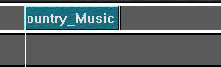
Рис. 1.127. Процедура Remove Silence – Automatic
Remove Silence From Track (Or Marked) – Split/Mark – автоматически определяет регионы с низким уровнем, разрезает их и маркирует (рис. 1.128) в соответствии с настройками по умолчанию. При этом мультитрек автоматически переходит в режим Select Mode.
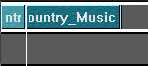
Рис. 1.128. Процедура Remove Silence – Split/Mark
Предупреждение
Если не выделена область, то обе операции выполняются от текущей позиции курсора мультитрека.
Совет
Диапазон применения обеих процедур можно расширить, если использовать выделение треков (см. разд. "Выделение треков" выше в этой главе).
Процедуру Remove Silence – Split/Mark можно использовать творчески, для получения специальных эффектов. Например, маркировать "тихие" регионы, а затем переместить (скопировать) их на другую дорожку и обработать plug-ins в сочетании с выборочным виртуальным реверсом.
